Содержание
- 1 Суть цифровых приставок
- 2 Что требуется для подключения ресивера
- 3 Способы подключения
- 4 Настройка телеканалов
- 5 Особенности подключения
- 6 Профилактика возможных проблем
- 7 Самые лучшие телевизоры
- 8 Немного о цифровых приставках
- 9 Как подключить цифровую приставку к телевизору
- 10 Как настроить цифровую приставку для приёма 20 каналов цифрового телевидения
- 11 Проверка качества сигнала и решение проблем с настройкой
Технический прогресс не останавливается ни на минуту. Так, аналоговое телевидение постепенно уходит в прошлое, заменяясь более надежным и качественным цифровым сигналом. На данный момент одним из способов получения нового типа вещания является внешнее декодирующее устройство – тюнер, в задачи которого входит преобразование сигнала, поступающего эфирным, кабельным либо спутниковым путем, в цифровой формат. Но, купив этот прибор, необходимо знать, как лучше подключить цифровую приставку к телевизору.
Суть цифровых приставок
Плюсы цифрового телевидения заключаются в том, что поступление стабильного сигнала позволяет демонстрировать на экране картинку очень высокого качества. Так, до зрителя доходят видео и аудиофайлы, параметры которых остались в первозданном виде – не ухудшились под внешним воздействием во время пути от источника к конечному потребителю.
Какие сигналы перекодирует приставка
Выделяют три основных способа поступления сигнала, которые ресивер переформатирует в цифровой формат:
- со спутника — формат DVB-S;
- по кабелю — формат DVB-C;
- с помощью антенны — формат DVB-T2.
Современные телевизоры последнего поколения сами способны преобразовывать сигнал в цифру благодаря встроенному тюнеру. А вот старому ТВ-приемнику для таких действий потребуется отдельный цифровой ТВ ресивер.
Важно! Для перекодирования сигнала приставка применяет мультиплекс метод, объединяющий все цифровые каналы в один пакет, который затем передается без потери качества. Тогда как при аналоговой передаче каждый канал транслируется отдельно, из-за чего качественные параметры вещания могут отличаться.
Функциональность тюнера
Преимущества тюнера, использующего T2 формат:
- трансляция высокой четкости изображения;
- насыщенность и чистота звука;
- стабильность сигнала без каких-либо помех;
- простота в использовании;
- отсутствие абонплаты.
Обычный цифровой приемник, кроме своей основной задачи, заключающейся в перекодировке пакета программ в цифровое качество, дополнительно обладает функцией краткосрочной паузы и перемотки, имеет телегид с ТВ программой и может выводить на экран телетекст и субтитры. А те модели, которые имеют доступ в интернет, могут демонстрировать еще большее количество телепередач.
Рынок такого востребованного оборудования, как приставки, постоянно расширяется, стремясь удовлетворить любые потребности покупателей. Так, образцы от Ростелеком являются своего рода медиацентрами, которые благодаря встроенному жесткому диску могут самостоятельно записывать любые программы, чтобы затем пользователь их мог посмотреть в удобное время. Также такие устройства отличаются мощным процессором, расширенной оперативной памятью и повышенным функционалом.
На заметку! Современные модели ресиверов имеют поддержку 3D и 4К разрешения. Помимо этого, у любой приставки есть достаточное количество слотов (выходов) для подключения различной бытовой радиоэлектроники, чтобы транслировать медиаконтент, например, со смартфона либо с usb-носителя.
Что требуется для подключения ресивера
Прежде чем покупать оборудование цифровой трансляции, следует разобраться, для какой местности нужна аппаратура, и какие ее функции будут использованы. Эта информации нужна для выбора антенны и определения необходимых параметров приставки.
Какую выбрать антенну
Антенна, независимо от своего вида, должна принимать частоты дециметрового диапазона от 470 до 860 МГц. В городских условиях, где передающая вышка уверенно транслирует сигнал в радиусе 15 километров, подойдет обычная комнатная антенна. Свыше этого расстояния необходимо использовать внешнее принимающее устройство, и лучше всего, чтобы оно было снабжено встроенным усилителем для приема сигнала.
Совет! Антенну можно приобрести отдельно, но рекомендуется покупать ее в комплекте с тюнером. Так упростится задача совместимости устройств, так как в данном случае сама антенна, скорее всего, разрабатывалась под этот вид ресивера, и ее работа обеспечит еще более качественную передачу цифрового сигнала.
Однако антенну можно изготовить самостоятельно из подручных материалов. Если будут соблюдены все технические параметры и дальнейшие условия эксплуатации, то такая конструкция ни в чем не уступит покупной.
Какую выбрать приставку
Выбирая цифровую приставку для своего телевизора, нужно уметь задать правильные вопросы:
- для какого типа местности подойдет конкретное устройство;
- какие поддерживает стандарты и разрешения;
- что может приставка (чтение флэшек, режим плеера);
- сколько и какие форматы поддерживает;
- какой сложности меню;
- есть ли ПДУ, и какой у него функционал;
- есть ли необходимые разъемы (HDMI и USB);
- кто производитель;
- какой срок гарантийного обслуживания.
Ответы на эти вопросы должны устраивать пользователя. Так, если есть стеснения в средствах, то подойдет бюджетный вариант с набором стандартных функций. При желании просматривать телевидение через спутниковую тарелку нужно подбирать эконом-вариант, который уже поддерживает запись на флешку, но рассчитан на телевизоры с диагональю до 42 дюймов. А если есть потребность наслаждаться самым высоким качеством на большом экране, то подойдут только модели от среднего класса и выше.
Для справки! Стандартный ресивер имеет три входа: HDMI, RCA и RF. Примером может служить модельный ряд от Супра.
Способы подключения
Практически все ресиверы обладают полным комплектом всевозможных разъемов и слотов для подключения к ТВ-приемнику. Но, выбирая выход из соображений экономии (чтобы не покупать дополнительный кабель либо переходники), нельзя забывать, что при использовании некоторых слотов происходит потеря качества передаваемого сигнала. Поэтому, описывая все доступные способы, начнем с лучшего и далее — по убыванию.
Через HDMI
Для тех, кто не знает, как подключить ресивер к телевизору через HDMI, нужно обратить внимание на разъемы провода и гнезда на устройствах. Их трудно перепутать с другими, и они обязательно подписаны. Подключение требует только одного провода, причем данный интерфейс вместе с видеосигналом передает и аудио. При этом трансляция ведется без потери качества и подходит для HD-разрешений, изображения которых можно демонстрировать на больших экранах. Старая приставка HDMI-входа может не иметь, поэтому нужно будет воспользоваться другими доступными средствами.
Через компонентный вход
За компонентную передачу отвечают интерфейсы YCbCr (цифровой сигнал) и YPbPr (аналоговый). Получаемый при таком подключении сигнал отличается высокой точностью и качеством. Кабель состоит из трех проводов, окрашенных в разные цвета. Такой же окрас имеют гнезда на подключаемых устройствах. При этом зеленый оттенок передает телевизору синхроимпульсы и отвечает за уровень яркости, красный — за разницу между красным цветом и яркостью, а синий — за разницу между яркостью и синим колером. Аудиосигнал передает дополнительный двухканальный интерфейс RCA.
Через SCART
Данный способ довольно старый и использовался еще для DVD-плееров. Но он до сих пор актуален, так как поддерживает формат RGB, стереозвук и канал S-Video. Для подключения приставки также потребуется только один провод с соответствующим соединением.
Через S-Video
Подсоединить приставку к телевизору можно через S-Video интерфейс, который был обязательным во всех игровых консолях и DVD-плеерах. Способ тоже старый, но в отличие от подключения через тюльпан, который будет описан ниже, декодирование картинки происходит более качественно. А из-за высокой частоты сигнала изображение передается сочным и красочным.
Через RCA
Данный разъем иначе называют «тюльпан» за внешнее сходство. Разные цвета этого слота расшифровываются так: белый отвечает за левый аудиовход, красный — за правый, а желтый нужен для передачи видеосигнала. Подключать интерфейс нужно в такие же цветовые разъемы на корпусе приборов.
Важно! Недостаток данного метода в том, что при современном высоком разрешении изображения картинка на экране телевизора будет демонстрироваться с помехами в виде мелкой ряби. На дисплеях с диагональю меньше 30 дюймов такая рябь будет еле заметна, а вот на больших экранах она будет хорошо выделяться.
Через RF-разъем
Подключить тюнер к телевизору можно при помощи интерфейса RF. Он позволяет просматривать спутниковый и кабельный каналы. Но все проблемы, описанные в предыдущем соединении, проявляются и здесь. Поэтому единственным достоинством данного интерфейса является то, что с его помощью можно подключать к ресиверу сразу два телевизора. Но для этого в приставке должен быть высокочастотный RF-модулятор.
Настройка телеканалов
Эфирное телевидение в цифровом формате предлагает около 20 каналов для бесплатного просмотра. Чтобы получить к ним доступ, необходимо только настроить приставку. Пошагово это будет выглядеть так:
- при включенной приставке на телевизоре нужно перевести режим работы в AV;
- затем необходимо открыть меню тюнера и найти там автопоиск каналов;
- после активации поиска ресивер найдет каналы, доступные для просмотра в данном регионе, и предложит их сохранить, это действие следует подтвердить;
- выполнив все манипуляции, можно сразу приступить к просмотру.
Данный алгоритм поиска подходит для многих моделей телевизоров, например, BBK Electronics, Sharp и JVC.
Совет! Для желающих расширить диапазон транслируемых каналов платным контентом можно предложить купить САМ-модуль. Его нужно установить в специальный слот ТВ-приемника, чтобы иметь доступ ко всем каналам, которые предоставляет выбранный провайдер телевидения. Но при этом необходимо проплачивать ежемесячное снятие блокировки с платных программ и устанавливать в модуль соответствующую карточку, подтверждающую платеж.
Особенности подключения
Перед приобретением цифровой приставки нужно посмотреть на заднюю стенку своего телевизора и запомнить, какие разъемы для подключения внешних устройств он имеет. Это поможет в выборе ресивера и облегчит дальнейшее его подсоединение.
Важно! Технику перед подключением необходимо выключить. Иначе существует вероятность поломки.
Подключение к новым телевизорам
Процесс соединения телевизора с приставкой сводится, в первую очередь, к выбору правильного интерфейса. Как указывалось выше, приоритет имеет цифровое подсоединение. Но если использовать аналоговый интерфейс, когда есть возможность применить цифровой, то будет проходить повторное преобразование сигнала, что негативно отразится на изображении.
Схема подключения выглядит так:
- соединяем выключенные приборы заранее выбранным способом;
- включаем ресивер;
- в антенный вход приставки подсоединяем телевизионную антенну, кабель от поставщика или спутниковую тарелку;
- включаем телевизор;
- проверяем батарейки на ПДУ и начинаем управление и просмотр.
Такой алгоритм подходит любому телевизору, как плазменному (LG, Samsung и Philips), так и советскому ламповому, если у него есть нужные интерфейсы. Однако проблему отсутствия цифровых слотов существует способ обойти.
Подключение к старым ТВ-приемникам
Старые ламповые ТВ-приемники, например, Витязь или Рубин, имеют только антенный вход. Но преобразователю сигнала этого достаточно, и подобные телевизоры могут демонстрировать цифровой сигнал. Для этого нужно только антенный провод вставить в разъем «RF OUT» на ТВ-приемнике. Правда качество изображения будет низкое, но это будет немного сглаживаться малой диагональю экранов у старых моделей.
Подключение двух телевизоров
Если нужно подключить к приставке сразу два телевизора, например, Toshiba и Sony Bravia, то нужно в антенный выход ресивера подсоединить сплиттер (разветвитель сигнала). Этот переходник на два кабеля допускает демонстрацию на двух ТВ-приемниках цифрового телевидения, но только синхронно — на обоих дисплеях будет идти одна и та же передача.
Подключение двух тюнеров
Этот вариант актуален, когда нужно просматривать на двух телевизорах разные программы. Например, если в отдельном помещении стоит домашний кинотеатр, то к нему лучше подключать AV ресивер, который помимо вывода на большой экран изображения высокой четкости обеспечит качественный звук разных форматов (на выбор пользователя). А для кабинетного телевизора подойдет приставка Смарт ТВ для просмотра онлайн телевидения и выхода в соцсети.
Реализация подобной схемы также выполняется через сплиттер. Но в этом случае сигнал раздваивается до ресиверов. Это более дорогой способ. Сэкономить можно, купив вторую приставку без приемника (такие выпускают). Тогда сигнал будет поступать на ресивер с приемником, там расшифровываться и передаваться на вторую приставку без приемника. Тюнеры лучше всего соединить между собой Ethernet-кабелем.
Профилактика возможных проблем
Чтобы подключение и дальнейшая эксплуатация ресивера проходили гладко, нужно следовать таким несложным правилам:
- при соединении друг с другом все приборы должны быть отключены от электросети;
- нужно строго соблюдать последовательность действий, изложенную в инструкциях;
- лучше использовать фирменные кабели (RG-6), а не подделку из Поднебесной;
- слишком длинные провода влияют на стабильность изображения;
- перед включением приборов в сеть следует проверить все соединения.
Цифровое телевидение – это сегодняшние реалии. Поэтому, чтобы не покупать дорогой телевизор с приемником цифрового сигнала, можно обойтись доступным ресивером. Тем более что его подключение к телеприемнику не составляет труда, если следовать вышеописанным рекомендациям.
Самые лучшие телевизоры
Телевизор LG 43UK6200 на Яндекс Маркете
Телевизор Sony KD-55XF9005 на Яндекс Маркете
Телевизор LG 49UK6200 на Яндекс Маркете
Телевизор Sony KD-65XF9005 на Яндекс Маркете
Телевизор LG OLED55C8 на Яндекс Маркете
Также интересно:Комментариев: 1Показать больше —> x
«Эльдоблог» рассказывает, как подключить цифровую приставку к телевизору, чтобы смотреть любимые передачи, фильмы и сериалы в высоком качестве.
1
Зачем нужна приставка к ТВ?
Приставка расширяет функционал телевизора. Если ваш телевизор не принимает современные каналы в формате DVB-T2, подключите дополнительное устройство, способное расшифровывать цифровой сигнал. Так же работают приставки для кабельного (DVB-C) и спутникового (DVB-S) телевидения. Существуют и комбинированные приставки, которые работают с двумя или даже с тремя форматами.
Отдельная категория — приставки с функцией смарт-ТВ, которые ещё называют ТВ-боксами (TV-Box). Они подключают любой телевизор с подходящим разъёмом к интернету.
ТВ-приставки стоят относительно недорого — от 1000 рублей, или от 200 рублей при заключении договора с компанией, предоставляющей подписку на каналы. Модели премиум-класса стоимостью от 5000 рублей предлагают дополнительные функции — подключение к интернету, управление со смартфона, повышение качества изображения.

2
Что нужно для подключения приставки?
Эфирным приставкам DVB-T2 и спутниковым тюнерам DVB-S2 требуются антенны. Их параметры лучше уточнять у профессионалов — качество приёма зависит от особенностей рельефа, плотности застройки, ориентации дома по сторонам света и других факторов. Не забудьте и об антенном кабеле — его длину стоит просчитать заранее и взять небольшой запас.
Всем приставкам, независимо от формата вещания, нужен провод для подключения к телевизору. Для современных ТВ нужен HDMI-кабель, для моделей старше 5–7 лет — SCART или RCA. Чтобы заранее определить способ подключения, посмотрите в инструкции или на задней панели ТВ.
3
Что входит в стандартную комплектацию приставки?
Как подключить телевизор через приставку? В комплекте есть кабель для передачи изображения HDMI. К некоторым моделям прилагаются сразу 2-3 провода — для новых и старых ТВ.
Есть несколько версий разъемов:
- для Full HD-видео (1920×1080) подойдет HDMI 1.2;
- для 4K-видео (3840×2160) со скоростью 30 кадров в секунду — HDMI 1.4;
- для 4K-видео со скоростью 60 кадров в секунду — HDMI 2.0. Такой разъём нужен приставке Xiaomi Mi Box S, способной показывать плавное видео сверхвысокого разрешения.
Также в HDMI есть отдельные линии для объёмного звука.

Для аналогового ТВ используются другие разъёмы — SCART (широкий прямоугольный), S-Video (круглый чёрный со штекером посередине) и RCA (круглые жёлтого, красного и белого цвета). Качество изображения в таком случае будет ниже — вы можете рассчитывать на разрешение 768×576 при 25 кадрах в секунду.
USB-порты воспроизводят видео, музыку и фотографии с флешек, портативных винчестеров или ноутбуков. Например, у приставки Denn DDT114 также есть функция персонального видеорекордера — она запишет ваши любимые телешоу. Для Full HD хватит портов USB 2.0, для 4K понадобятся разъёмы USB 3.0, для 8K — USB 3.1 Gen2 (20 Гбит/с и выше).
В комплекте эфирных приставок для приёма цифрового вещания — только пульт управления. Но есть наборы, как «Рэмо TV Future Indoor DVB-T2», в который входят приставка, кабель, антенна и переходники для подключения. А вот приставки для спутникового ТВ чаще продаются в составе набора, куда также входят провода, антенны и декодеры для расшифровки сигнала.
4
Дополнительное оборудование для приставок
Если не знаете, как настроить ТВ-приставку своими силами, ищите модель с беспроводной мышкой и мини-клавиатурой. Такие аксессуары часто прилагаются к моделям дороже 5000 рублей. Они позволяют быстрее ориентироваться в меню по сравнению с пультом. Для записи программы понадобится флешка или портативный винчестер ёмкостью более 64 ГБ.
Дополнительные аксессуары для приставок с кабельным, спутниковым и цифровым ТВ — удлинители, делители и разветвители антенного кабеля, необходимые для подключения нескольких телевизоров на разном расстоянии от антенны. Если всё оборудование уже установлено и готово к работе, а приставка покупается позже, для подключения может понадобиться переходник — если не совпадает тип разъёмов.
5
Как подключить цифровую приставку
К современному телевизору (через HDMI)
- Подключите приставку к блоку питания и антенне (если это необходимо).
- Найдите разъём HDMI на задней панели, вставьте в него один штекер кабеля.
- Второй вставьте в такой же порт сзади телевизора. Если вы собираетесь смотреть 4K-фильмы, посмотрите в инструкции, какой из разъёмов совместим с таким разрешением.
- Включите приставку с пульта, затем включите телевизор.
- Нажмите на пульте телевизора кнопку Input, которая также может называться Source.
- Выберите HDMI-порт, к которому подключена приставка.
- Если на экране появилось меню настройки или картинка телеканала, вы всё сделали правильно.
- Если сигнала нет, сверьтесь с инструкцией и повторите все пункты снова.
Есть приставки без кабеля. Например, в плоской приставке Rombica Smart Stick 4K v002 — встроенный штекер HDMI. Её можно разместить за телевизором, где она не будет мешать другим проводам.

К старому телевизору (через аналоговые разъёмы)
Инструкция, как подключить приставку к телевизору, будет выглядеть так же. Отличаются только типы разъёмов.
- Чаще всего встречаются RCA. Подключите кабель к приставке. Следите, чтобы разъёмы и штекеры совпадали по цветам. Сделайте то же с телевизором. Если гнёзда в нём не выделены цветом, придётся действовать путём перебора, пока на экране не появится изображение. Не переживайте — это безопасно для техники.
- SCART узнать проще всего — это длинный прямоугольный разъём с вертикальными плоскими штекерами внутри. Его можно подключить только одной стороной — асимметричная форма гнезда не позволит вам допустить ошибку.
- S-Video — один круглый разъём, чаще всего чёрного или жёлтого цвета. При подключении к телевизору важно не перепутать его с RCA. Если вы не уверены, какое гнездо вам нужно, загляните в инструкцию к ТВ.
Иногда в приставке есть только цифровой выход HDMI, а в телевизоре — только аналоговые входы. В этом случае нужно купить конвертер, который преобразовывает цифровой сигнал в аналоговый. Он получает питание от порта USB, который есть в большинстве приставок.
6
Как подключить ТВ-приставку к нескольким телевизорам?
Нужен HDMI-разветвитель за 1000 рублей. Он скопирует проходящий сигнал и направит в дополнительный порт. Для подключения через разъёмы RCA нужен делитель для аналогового видео (от 500 рублей). Он работает по тому же принципу, но существенно снижает качество изображения.
Если вы хотите смотреть разные каналы в каждой комнате, к одной антенне можно подключить 2 приставки — купить их отдельно или в составе комплекта. Вам понадобится антенный сплиттер, работающий на частоте 1000 МГц. Он даёт одинаковый сигнал для обоих устройств. Благодаря этому в детской можно смотреть мультики, на кухне — сериал, а в зале — футбол.
Можно также купить готовый набор для подключения 2 телевизоров «Триколор GS B534М/GS C592». Антенна передаёт сигнал на приставку-сервер, которая дублирует его для приставки-клиента.
7
Возможные проблемы и их решение
- Изображение пропадает, рассыпается на куски или останавливается на несколько секунд. Чаще из-за неправильного положения антенны. Попробуйте переставить её в другое место, где качество сигнала будет выше. Проверьте также кабель — он должен быть целым, без порезов, трещин и разрывов, а штекеры и разъёмы без пыли и грязи.
- Приставка работает, но показывает чёрный экран или белый шум. Сбились частоты каналов. Такое случается после внезапного отключения электричества или обновления прошивки. Попробуйте найти каналы заново — ниже мы расскажем, как настроить приставку к телевизору.
- Картинка расплывается — мелкие детали невозможно различить. Неправильно выбрано разрешение на приставке. Выберите максимально возможное разрешение, но не выше, чем в характеристиках телевизора.
- Приставка не считывает записанный на флешку фильм. Возможно, она не может распознать данный формат — об этом пишут в характеристиках.
- Смарт-приставка не подключается к интернету. Убедитесь, что доступна сеть Wi-Fi со скоростью от 2–3 Мбит/с. Если соединение установлено, но информация не загружается, войдите в меню приставки и найдите настройки сети. Укажите маску подсети 255.255.255.0, а DNS-сервер 8.8.8.8.
- Качество сигнала зависит от времени суток. Нужна более мощная активная антенна с фильтром шумов и статических помех.
8
Как настроить телеканалы?
Для просмотра телевидения вначале нужно выбрать источник сигнала. Зайдите в меню (MENU или SETTINGS), выберите антенну и затем меню «Каналы» (или «Вещание»).
Первый вариант, как настроить цифровую приставку к телевизору — воспользоваться функцией автоматического подбора в этом разделе меню. Приставка сама найдёт каналы, подстроит частоту и запомнит их.
Худший вариант — поиск вручную. Придется переключать кнопки вправо-влево или ввести конкретную частоту канала. Её можно узнать на сайте компании-вещателя или в телепрограмме.
9
Как подключить ТВ-приставку для телевизора к Wi-Fi
Заходите в меню настроек, выбирайте пункт «Сеть» и «Подключение». Найдите беспроводную сеть с нужным SSID, выберите её и введите пароль. Если соединение установить не получается, проверьте настройки роутера — вам нужен канал от 1 до 12 (не 13), а также тип шифрования — WPA2/Personal.
Если в приставке есть Bluetooth-модуль, ею можно управлять со смартфона. Установите приложение, рекомендованное производителем, чтобы превратить свой гаджет в умный пульт.
В «Эльдорадо» есть ТВ-приставки на любой вкус — для просмотра цифрового, спутникового и кабельного телевидения, а также для подключения к интернету.
Ранее мы рассказывали, как выбрать HDMI-кабель для ТВ.
Присылайте нам свои обзоры на технику и получайте до 1000 бонусов на карту «Эльдорадости»!
Товары из статьи
- Цифровой эфирный приемникDenn DDT114
- МедиаплеерXiaomi Mi Box S (MDZ-22-AB)
- Комплект цифрового телевиденияРэмо TV Future Indoor DVB-T2
- МедиаплеерRombica Smart Stick 4K v002 (SSQ-A0501)
В 2019 году все жители России потихоньку переходят на новый формат ТВ — цифровой. Плюс его в том, что качество картинки выше, чем у привычного аналогового. Бесплатно всем предоставляется 20 федеральных каналов. Чтобы цифровое ТВ работало у вас, ваш нужен телевизор с цифровым приёмником — они есть у большинства современных моделей. Если у вас уже устаревшая модель, вам нужно купить дополнительно цифровую ТВ-приставку. Как её подключить и настроить после покупки?
Немного о цифровых приставках
Цифровая приставка для ТВ — это прямоугольное или квадратное устройство, к которому подключается антенна. Приставка уже в свою очередь подключается к телевизору с помощью кабеля. Таким образом, приставка (тюнер, декодер) выполняет роль посредника на пути сигнала от антенны к телевизору. Она преобразует цифровой сигнал в обычный, который уже телевизор распознаёт .
ТВ-приставка — небольшое устройство, которое преобразует цифровой сигнал от антенны, чтобы ТВ смог его распознать
Цена у девайса небольшая — можно приобрести качественную модель и за 1000 рублей. При покупке обращайте внимание на характеристики устройства — там должна стоять пометка DVB-T2.
Как подключить цифровую приставку к телевизору
Перед соединением всех устройств посредством проводов отключите от электросети всё оборудование. После этого подключите кабель, который идёт от антенны, к разъёму RF IN на приставке.
Вставьте кабель от антенны в разъём RF IN
Теперь соедините приставку с телевизором. Для связи можно использовать один из трёх кабелей:
- HDMI. Подходит для более современных телевизоров с одноимённым выходом. Этот провод обеспечит максимальное качество изображения, на которое способно цифровое ТВ.
- Кабель «тюльпан» с тремя штекерами. Используется чаще всего в случае с устаревшими телевизорами. Качество здесь уже не то, что при HDMI, но если у вас небольшой дисплей на ТВ, разница будет не слишком ощутима. Подключить кабель несложно: цвет штекера совпадает с цветом круглого слота. Жёлтый используется для видеосигнала, белый — для входного аудиосигнала, а красный — для выходного аудио.
Приставку с ТВ можно соединить с помощью «тюльпана» (RCA) или HDMI
- Коаксиальный провод. Этот способ стоит использовать только при отсутствии двух предыдущих выходов. Приставку подсоединяют к телевизору с помощью антенного кабеля. Для этого его нужно подключить кабель к слоту RF Out на приставке. Качество изображения будет в этом случае сильно хромать, к сожалению.
После соединения устройств, подключите ТВ и приставку к электросети и включите их. Теперь можно переходить к самому поиску каналов.
Как настроить цифровую приставку для приёма 20 каналов цифрового телевидения
Рассмотрим весь процесс отладки и проверки качества сигнала от приставки и антенны.
Инструкция по настройке ТВ-каналов на приставке DVB-T2
Найти бесплатные каналы можно в автоматическом либо в ручном режиме. Первый более простой и быстрый. Ручной используют, когда автоматический не справляется с задачей.
Сначала рассмотрим более лёгкий способ:
- На телевизоре переключитесь на режим видео. Должно прогрузиться меню подключённой приставки. В мастере настройки (должен появиться, если вы включили приставку в первый раз и ещё её не настраивали ранее).
Выберите страну и язык
- Выбираем в меню русский язык и страну Россию. При необходимости выбираем формат сигнала DTV-T2. Опускаемся на третий пункт и запускаем поиск каналов автоматом с помощью кнопки ОК.
Запустите поиск каналов
- Ждём, когда завершится поиск. В итоге у вас в меню должно появиться 20 бесплатных каналов. Сохраните изменения с помощью той же клавиши ОК.
Подождите некоторое время, пока приставка найдёт все каналы
Если этот способ поиска каналов не сработал, используйте ручной режим:
- Перейдите в меню приставки в раздел для поиска. Выделите пункт «Ручной поиск».
- Нажмите на ОК, чтобы запустить процесс.
Запустите ручной поиск
- Система запросит точные данные о частоте и диапазоне цифровых каналов, которые вы хотите найти. Цифровые каналы ищут целыми пакетами, а не по отдельности. Для каждого пакета свой диапазон и частота. Вам нужно узнать значения для вашего города. Найти информацию можно на вашем местном портале с новостями или на местном форуме.
- Когда найдёте все каналы по тем данным, что у вас есть, не забудьте сохранить изменения.
Как настроить местные каналы на цифровой приставке
Многие люди жалуются, что с переходом на цифровое ТВ у них пропали местные каналы. Чтобы они снова появились в списке, вам нужно при настройке (перед запуском автоматического поиска) выбрать поиск сразу и аналоговых, и цифровых каналов, то есть поставить значение DTV-T/DTV-T2.
Федеральные каналы, которые уже есть в «цифре», могут позже исключить из аналогового ТВ, а вот местные региональные из аналога убирать не будут.
Проверка качества сигнала и решение проблем с настройкой
Если вы наблюдаете явные помехи на картинке, проверьте качество сигнала, который поступает от антенны. Для этого нажмите несколько раз на клавишу Info на пульте. Посмотрите на показатели силы и интенсивности: если их значение ниже 60 – 70%, значит, с сигналом проблемы. Вам нужно изменить положение антенны и её направление. Для этого вам понадобится помощь: кто-то должен медленно перемещать антенну, а кто-то следить за качеством картинки (улучшается оно или ухудшается). Когда помехи исчезнут, зафиксируйте положение антенны.
Чтобы сигнал был стабильный, антенна должна быть направлена чётко на вышку
Если поймать нужное положение антенны не получается, скорее всего, вышка находится далеко от вас — отсюда и слабый сигнал. Обычно такая ситуация наблюдается вне города. В домах у городских жителей сигнал, как правило, ловится хорошо. В этом случае нужно приобрести дополнительно усилитель к антенне либо купить новую более мощную антенну. Также стоит расположить антенну как можно выше — если есть возможность, на самой крыше.
По возможности отыщите информацию в интернете касательно расположения вышек в вашем регионе, чтобы знать, куда направлять антенну.
Если с показателями в разделе Info всё в порядке (70% и выше), но помехи всё равно присутствуют, значит, проблема в приставке. Возможно, она неправильно настроена. Если вы изменяли какие-либо её параметры, верните заводские значения обратно либо выполните сброс настроек до фабричных, а затем снова запустите автоматический или ручной поиск каналов.
Сбросьте настройки приставки и проведите поиск каналов заново
Можно быть другая ситуация: приставка изначально нашла меньше 20 каналов или стала показывать меньше их количество спустя какое-то время после удачной настройки. Решения в этом случае такие же, как и при помехах: посмотреть на уровень сигнала, заново запустить поиск каналов, изменить положение антенны. Если проблема остаётся, нужно купить новую антенну или усилитель к старой и разместить её как можно выше.
Возможно также, что проблема в неисправности оборудования, если раньше всё было в порядке, а сейчас вдруг пропала часть каналов. О том, что приставка или антенна вышла из строя, может сказать наверняка только специалист, поэтому целесообразно будет вызвать мастера на дом для определения и устранения причин неисправности.
К ТВ-тюнеру подключается кабель антенны, а от приставки идёт уже кабель к телевизору (HDMI, «тюльпан» или коаксиальный кабель). Далее проводится настройка — сначала автоматическая, а затем ручная, если первая не дала результат. Если вы поймали не все каналы или они плохо показывают, измените положение антенны. При необходимости докупите к ней усилитель.
Используемые источники:
- https://hitech-online.ru/audio-video-foto/televizor/kak-podklyuchit-tsifrovuyu-pristavku.html
- https://blog.eldorado.ru/publications/kak-podklyuchit-i-nastroit-tv-pristavku-18621
- https://itmaster.guru/nastrojka-interneta/smart-tv/kak-podklyuchit-cifrovuyu-pristavku-k-televizoru.html




 Как подключить цифровое ТВ к старому телевизору?
Как подключить цифровое ТВ к старому телевизору?

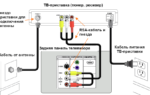 Как подключить приставку цифрового телевидения к телевизору?
Как подключить приставку цифрового телевидения к телевизору?



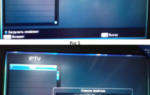 Как подключить к телевизору и настроить цифровую приставку на все каналы
Как подключить к телевизору и настроить цифровую приставку на все каналы

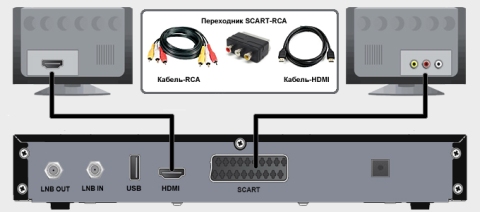
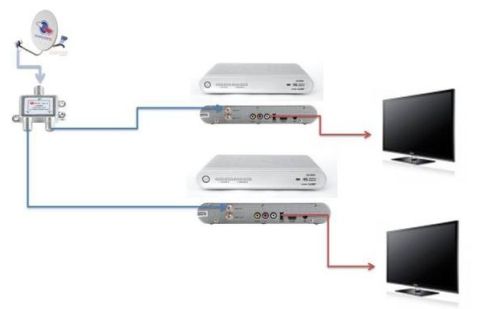




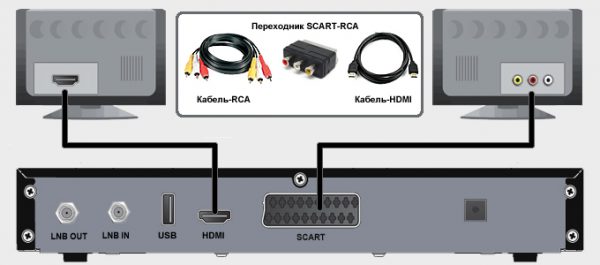
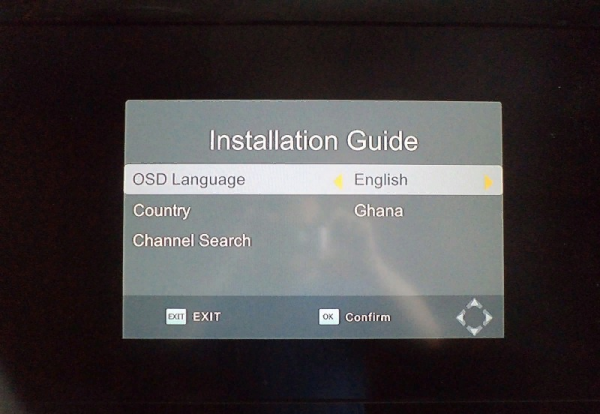
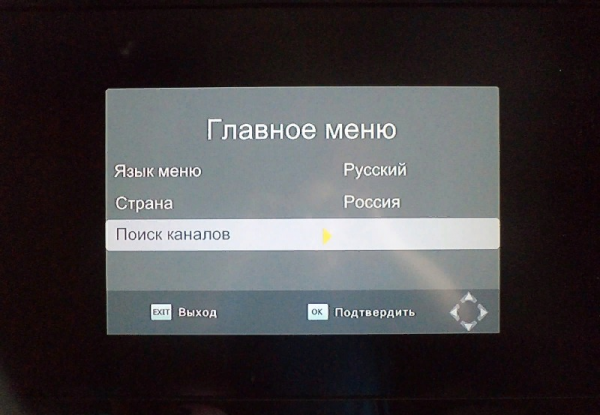






 6 способов подключить телевизор к интернету: через Wi-Fi, кабель, переходник, приставку
6 способов подключить телевизор к интернету: через Wi-Fi, кабель, переходник, приставку Не работает телевидение Ростелекома. Поиск и решение ваших проблем
Не работает телевидение Ростелекома. Поиск и решение ваших проблем Отзыв про Смарт Приставку «Большое ТВ» (4К) для Телевизора — Каналы, Подписки, Фильмы, Сериалы
Отзыв про Смарт Приставку «Большое ТВ» (4К) для Телевизора — Каналы, Подписки, Фильмы, Сериалы Как запустить YouTube на бабушкином телевизоре. 7 простых советов по выбору ТВ-приставки
Как запустить YouTube на бабушкином телевизоре. 7 простых советов по выбору ТВ-приставки